Microsoft Teams 就是這樣一款應用程序,它徹底改變了團隊之間在線交流的概念。雖然這一概念在專業領域更為普遍,但在大流行之後,它在個人交流中也受到了歡迎。然而,事實證明,Teams 應用程式對企業更有用,尤其是在 Covid-19 大流行期間,人們被迫在家工作。
該應用程式因其一些有用的功能而比其競爭對手更受歡迎,這些功能可以幫助專業人士透過流暢的線上協作來提高他們的生產力和溝通。雖然它具有一系列重要功能,可幫助團隊輕鬆連接、溝通、發送和共享文檔,但它還具有隱藏功能,例如在 Windows 11/10 PC 上的 Microsoft Teams 中透過電子郵件發送頻道的選項。電子郵件可以立即傳送到整個頻道,直接傳送到 Teams 聊天中,並且電子郵件可以包含文件、資料夾和其他附件。這使員工更容易在一個地方與整個部門聯繫,也可以與團隊聯繫並在小組中討論專案。
這篇文章將詳細介紹如何在您的 Windows 11/10 PC 上透過電子郵件傳送 Microsoft Teams 中的頻道,以及它對您的組織有何用處。
#如上所述,Microsoft Teams 是一個通訊平台,允許組織的員工在一個地方在線協作。從視訊會議或網路研討會到會議、通話、聊天或共享文件,它支援所有團隊順利、自然地工作。它不僅可以幫助您與組織內的同事建立聯繫,還可以與外部的客戶建立聯繫。
Teams 應用程式的最佳之處在於,它可以幫助組織在單一平台上管理所有重要方面,從而為所有人提供共享環境。此外,隨著遠距工作文化的興起,Teams 應用程式可協助員工在世界各地的任何地點和任何裝置上工作。雖然他們可以舉行視訊會議以協作項目,但他們也可以輕鬆地聊天、編輯文件甚至共享文件。
因此,Microsoft Teams 應用程式不僅簡化了企業的線上團隊會議並改進了會議功能,而且還透過與其他Microsoft 或第3 方應用程式的平滑整合功能提高了企業的生產力和行動性。此外,該應用程式為您的對話和文件提供了完全的安全性,在撥打電話時穩定可靠,即使是一線工作人員也能完美運作。
話雖如此,它具有一些非常有用的功能,其中之一是可以一次直接向整個團隊發送電子郵件的選項。讓我們看看它的一些特殊電子郵件功能。
如前所述,Teams 應用程式不僅可以幫助您在群組或個人之間共享重要文件和討論,還允許您在Teams對話期間發送包含文件和其他附件的電子郵件。雖然線上團隊溝通已經透過其他高級功能取得了長足的進步,但電子郵件仍然像以前一樣重要。因此,微軟確保他們為團隊保留電子郵件功能,同時他們可以同時使用其他功能。
事實上,微軟正在讓對話從電子郵件轉移到 Teams 變得更容易。
為此,這家科技巨頭推出了一項新功能,允許 Windows 用戶一次透過電子郵件發送整個團隊頻道。此外,它還支援升旗、格式化文字和新增企業運作所需的附件。
但是,在您可以向 Teams 中的頻道發送電子郵件之前,您必須在應用程式中啟用此功能。讓我們看看如何:
啟用此功能將協助您使用電子郵件地址將電子郵件傳送至 Teams 應用程式中的特定頻道。最重要的是,您可以使用此功能向擁有它的特定團隊的任何頻道發送電子郵件。以下是在 Teams 應用程式中啟用電子郵件整合功能的方法:
*注意 -這適用於有權存取Microsoft Teams 管理中心的使用者。
步驟 1:啟動Microsoft Teams 管理中心。
第 2 步:導覽至窗格左上角的方點(選單)。
第 3 步: 現在,從清單中選擇Org-wide Settings。
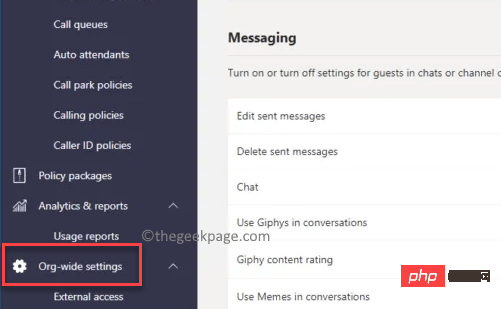
第4 步:接下來,轉到視窗右側,向下捲動並在“電子郵件整合”部分下,啟用選項-允許使用者向頻道電子郵件地址發送電子郵件。
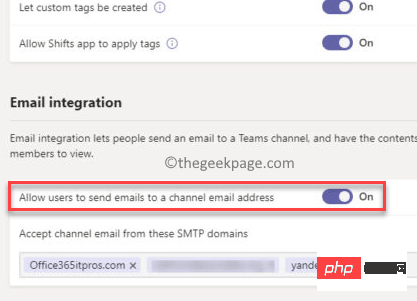
完成後,您現在可以向 Teams 應用程式上的頻道發送電子郵件。
既然您了解了這個迄今為止隱藏的精彩功能,請按照以下說明向您的Teams 應用程式中的頻道發送電子郵件:
第1 步:在Teams應用程式中,導覽至您要將電子郵件傳送到的特定頻道。
第2 步:現在,在螢幕左側,在您的團隊部分下,點擊常規旁邊的三個水平點( ... ),然後選擇取得電子郵件地址。
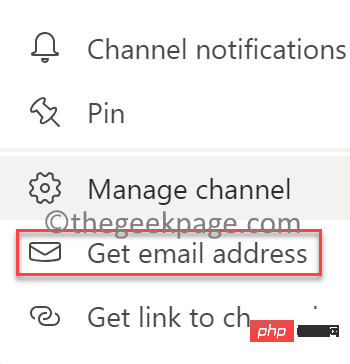
您現在可以將電子郵件傳送到該頻道。
*注意–或者,您也可以按照以下指示向某個頻道發送電子郵件:
第1 步:啟動您的Teams應用並確定您希望共享電子郵件的團隊頻道。
*注意 -每個頻道都分配自己的電子郵件 ID,因此請右鍵單擊所需頻道並複製您看到的電子郵件地址。
第2 步:接下來,開啟Microsoft Outlook,您現在可以前往您已經寫並儲存在草稿中的上一則訊息,或只是寫一條新訊息。
現在,前往「收件者」欄位並貼上您在步驟 1中複製的電子郵件。完成後,點擊發送按鈕,就像在任何其他電子郵件應用程式中處理普通電子郵件一樣。
*注意– 電子郵件中的附件會自動上傳並儲存在「檔案」標籤中名為「電子郵件」的資料夾中。如果預設情況下該資料夾不存在,Teams應用程式會建立它以保存電子郵件和附件。
這些文件可以直接在Teams應用程式或任何其他桌面應用程式或SharePoint等中開啟和編輯。它還允許您將元資料添加到這些檔案、同步它們等等。但是,一旦您開始編輯這些文件,它們就會成為實際附件的新副本,因此,對這些文件所做的任何更改都不會添加到電子郵件的原始附件中。因此,這些將完全是單獨的副本。
這是您可以直接在Teams應用程式上透過電子郵件發送頻道的方式,而不是手動向每個團隊成員單獨發送電子郵件。這樣,您可以降低出錯的可能性,並確保來自頻道特定團隊的每個人都包含在電子郵件中,並且沒有人被遺漏。
Outlook 在這裡所做的是預設將電子郵件地址與您通訊的電子郵件地址一起儲存。這就像您開始在普通電子郵件的「收件者」欄位中輸入電子郵件地址並開始自動填入建議一樣。這意味著當您向頻道發送電子郵件時,該應用程式會自動將所有電子郵件地址記住為兒子,以方便將來使用。
因此,將來,每當您想要向同一頻道發送電子郵件時,您可以從「收件者」欄位中儲存的電子郵件地址中進行選擇,它會自動彈出,這就是微軟讓您的生活更輕鬆的方式。
將電子郵件傳送到Microsoft Teams 應用程式中團隊的特定頻道後,收到電子郵件的人可以透過多種方式開啟和查看電子郵件。
這不僅可以幫助您輕鬆地將電子郵件傳送到 Teams 應用程式中的特定頻道,還可以讓頻道中的收件者更輕鬆。
如果您是團隊管理員,您可以控制誰可以使用此電子郵件地址(頻道電子郵件地址)向 Microsoft 團隊發佈。以下是使用電子郵件限制頻道上的貼文的方法:
第 1 步:開啟Microsoft Teams應用,然後導覽至您要控制的頻道。
第2 步:接下來,在窗格的左側,按一下三個水平點( … ),然後按一下進階設置。
第3 步:現在,在取得電子郵件地址部分下,選擇選項–任何人都可以向此地址發送電子郵件。
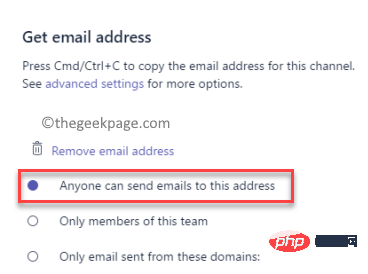
這將幫助您控制誰可以使用此電子郵件地址向頻道發佈。
在Teams 應用程式的頻道中收到電子郵件後,團隊成員現在可以就此進行對話,連接與電子郵件事項相關的任何文件,標記同事或其他頻道以將其包含在討論中,共享文件、模因、GIF 等等。
但是,如果您回覆帖子,它將保留在團隊中,並且不會作為原始電子郵件的回覆而發送。因此,如果您嘗試回覆原始電子郵件,Teams 將顯示一條提醒訊息:「此對話與與此電子郵件關聯的電子郵件線程沒有任何關聯。」
以上是如何在 Windows 11/10上透過郵件信箱傳送 Microsoft Teams 中的頻道訊息的詳細內容。更多資訊請關注PHP中文網其他相關文章!




